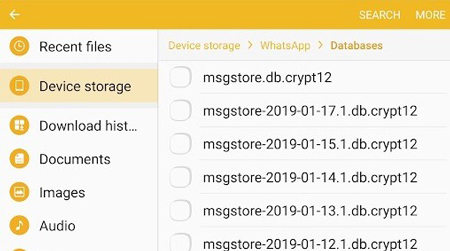
Si ha cambiado de un viejo teléfono Android a uno nuevo o de un iPhone viejo a un nuevo iPhone, entonces es bastante obvio que necesita restaurar sus viejos mensajes de WhatsApp y video en el nuevo dispositivo. Ahora, ¿qué pasa si omite la opción de restauración en WhatsApp sin querer mientras está configurando su nuevo dispositivo Android o iPhone? Todos sus medios y chats se irán para siempre. Podrías pensar así, ¿verdad? Pero no se preocupe, para restaurar la copia de seguridad de WhatsApp después de omitir Restauración, hemos redactado específicamente este artículo para usted. Para saber cómo puede hacerlo, hemos enumerado tutoriales detallados paso a paso para varios métodos. Entonces, sin perder otro minuto, vamos a sumergirnos en los detalles.
¿Qué sucede si salto la restauración en whatsapp?
Después de omitir la opción de copia de seguridad de restauración en WhatsApp, todos sus chats y datos anteriores no estarán disponibles en su WhatsApp recién instalado. Aunque, los chats y los datos no se eliminarán hasta que sean reemplazados por una nueva copia de seguridad de datos de chats y datos entrantes y salientes. En caso de que desee restaurar los mensajes de WhatsApp después de omitir la restauración, deberá desinstalar el WhatsApp nuevamente y luego reinstalarlo para recuperar la opción de copia de seguridad de restauración. Y esto debe hacerse dentro de los 7 días o de lo contrario la copia de seguridad de datos anterior se sobrescribirá completamente con la nueva copia de seguridad de datos.
Cómo restaurar la copia de seguridad de WhatsApp después de omitir restaurar
Aquí en esta sección, vamos a explorar algunas formas con las que puede restaurar fácilmente la copia de seguridad de WhatsApp después de omitir la restauración.
Para usuarios de Android:
Restaurar desde la copia de seguridad local
Si no ha respaldado los chats de WhatsApp en Google Drive de su antiguo teléfono Android y ahora ha desinstalado la aplicación, consulte cómo puede restaurarlos a su nuevo dispositivo Android.
Paso 1. Primero, conecte su dispositivo anterior a la PC y ingrese al almacenamiento «Almacenamiento interno» o «Tarjeta SD» donde tiene la copia de seguridad local de su WhatsApp guardada. Copie la carpeta completa de WhatsApp y luego conecte su nuevo dispositivo Android a la PC. Entra en el «almacenamiento interno» y pegue la carpeta WhatsApp allí.
Paso 2. Ahora, puede desconectar tanto el dispositivo desde la PC como luego tomar el nuevo dispositivo. Descargue WhatsApp de Google Play Store ahora y siga los pasos en pantalla hasta llegar a la pantalla «Copia de seguridad de copia de seguridad». Presione «Restaurar» y espere a que se complete el proceso.
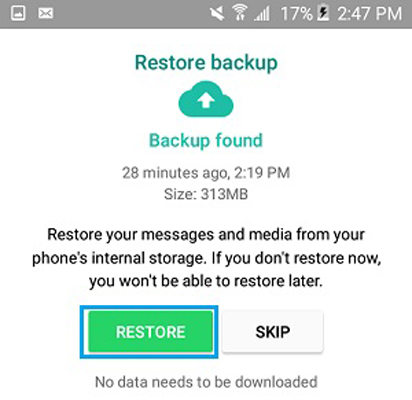
Paso 3. En caso de que haya omitido la opción «Restaurar», luego debe desinstalar la aplicación y luego reinstalarla y luego realizar el paso 2 nuevamente.
More reading: Cómo restaurar una copia de seguridad antigua de WhatsApp en iPhone y Android
Restaurar desde Google Drive
Hay otro método que puede seguir si ya ha respaldado sus datos de WhatsApp a través de Google Drive. Aquí le mostramos cómo restaurar la copia de seguridad de Google Drive.
Paso 1. Primero, elimine la aplicación WhatsApp de su dispositivo antiguo y luego instálelo sobre el nuevo dispositivo Android desde la tienda de Play Store.
Paso 2. Ahora, debe configurar el nuevo dispositivo Android con la misma cuenta de Google que se utilizó para hacer una copia de seguridad de WhatsApp de su antiguo dispositivo Android.
Paso 3. Una vez hecho, debe iniciar WhatsApp en su nuevo dispositivo y luego configurarlo con el mismo número que estaba en el WhatsApp de su dispositivo anterior. Verifique su cuenta y luego permita que la aplicación detecte la copia de seguridad de Google Drive.
Paso 4. Tan pronto como el WhatsApp detecte sus datos recientemente respaldados a través de Google Drive, tendrá la pantalla «Restaurar copia de seguridad/copia de seguridad». Aquí, seleccione la opción «Restaurar» y presione el botón «Siguiente» para comenzar el proceso de inicialización.
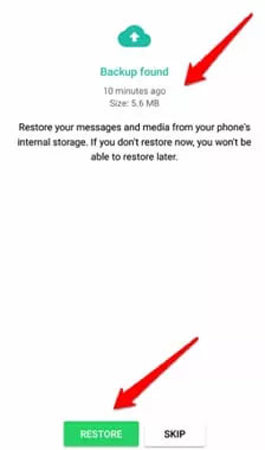
Paso 5. En caso de que haya omitido la opción «Restaurar», luego debe desinstalar la aplicación y luego reinstalarla y luego realizar el paso 3 y 4 nuevamente.
Para usuarios de iPhone:
Ahora, ha sabido cómo puede restaurar los chats de WhatsApp después de omitir Restaurar en Android, veamos cómo restauración de los mensajes de WhatsApp después de omitir Restaurar iPhone.
Restaurar desde la copia de seguridad de iCloud
Para que este método funcione, debe tener una copia de seguridad de iCloud habilitada en primer lugar. Si no es así, entonces este método no será bueno para usted. Así es como funciona este método.
Paso 1. Tan pronto como saltee la opción «Restaurar» en WhatsApp, no continúe más lejos ni envíe ningún mensaje ni realice ninguna acción. Deja de hacer todo allí mismo. Vaya a la pantalla de inicio y luego desinstale el WhatsApp.
Paso 2. Ahora, reinstale el WhatsApp en App Store y luego verifique nuevamente el número de contacto.
Paso 3. Por último, tenga cuidado esta vez y no para omitir el botón «Restaurar el historial de chat» en la pantalla encontrada de copia de seguridad.
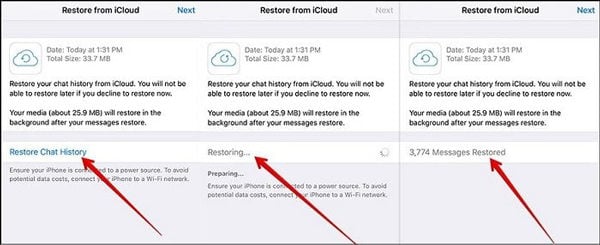
Restaurar desde la copia de seguridad de iTunes
También puede usar iTunes para restaurar la copia de seguridad de WhatsApp después del omisión. Vea los pasos mencionados a continuación.
Paso 1. Inicie primero iTunes en su PC. Ahora conecte su iPhone a la PC y elija el icono del iPhone dado en la parte superior izquierda de la pantalla.
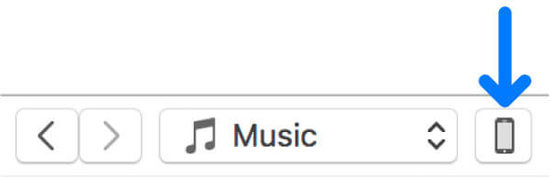
Paso 2. Después de eso, presione el botón «Restaurar copia de seguridad …». Luego presione el menú desplegable para elegir una copia de seguridad y presione el botón «Restaurar». Espere unos minutos hasta que el proceso esté completamente completado. Ahora puede desconectar su iPhone de la PC y configurar WhatsApp con el mismo número y asegurarse de presionar el botón «Restaurar» cuando alcanza la pantalla «Copia de seguridad».
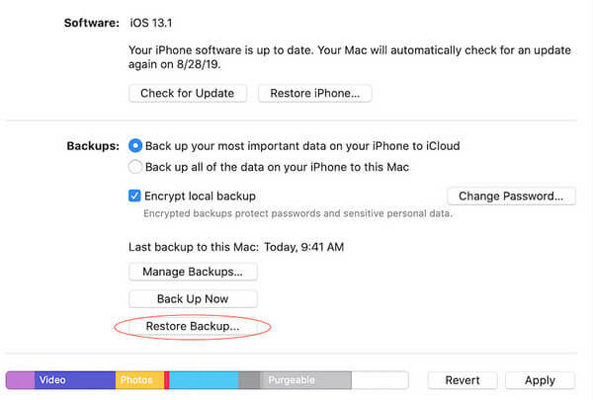
Consejo útil: cómo hacer una copia de seguridad de los datos de WhatsApp a la PC 👍
Ninguno de los métodos anteriores lo ayudará si ya no tiene una copia de seguridad de WhatsApp. Además, la copia de seguridad local de WhatsApp solo tiene hasta 7 días de mensajes de chat. Pero, ¿qué pasa si le decimos que puede recuperar todos sus mensajes y archivos adjuntos de WhatsApp? Sí, lo lees bien, Itooltab Recovergo (WhatsApp) puede ayudarlo a lograrlo sin esfuerzo y perfectamente. Este software permite a los usuarios no solo recuperar la copia de seguridad de WhatsApp perdida, sino que también le permite hacer una copia de seguridad de los datos de WhatsApp y guardar cada copia de seguridad en su PC. Además, les permite leer los detalles de copia de seguridad de WhatsApp que no se pueden lograr en Google Drive o la copia de seguridad de iCloud. ¿Qué es más? Esta herramienta puede hacer una copia de seguridad de sus datos comerciales de WhatsApp/WhatsApp a la computadora en cuestión de tiempo.
A continuación, entremos en el tutorial sobre cómo puede restaurar los chats de WhatsApp después de omitir la restauración del uso de Itooltab Recovergo (WhatsApp). Además, supongamos que no tiene una copia de seguridad de WhatsApp, esto es lo que debe hacer entonces.
Paso 1 Abra el programa después de descargarlo y elija la opción «Copia de seguridad y ver los datos de WhatsApp» dada en la pantalla.
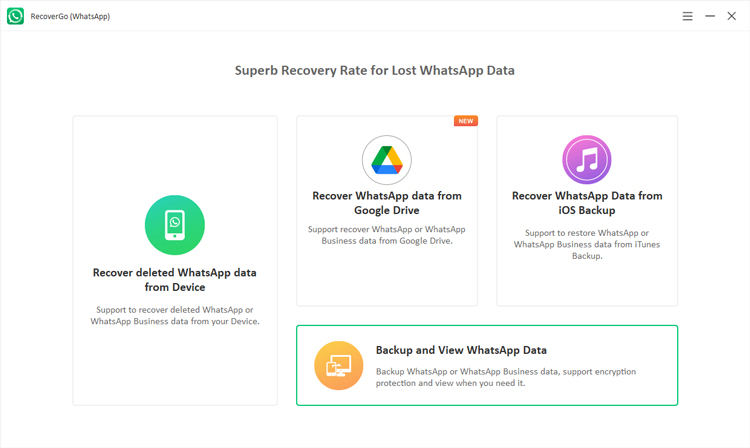
Paso 2 Ahora, haga clic en las opciones en la esquina inferior izquierda «Copia de seguridad ahora».
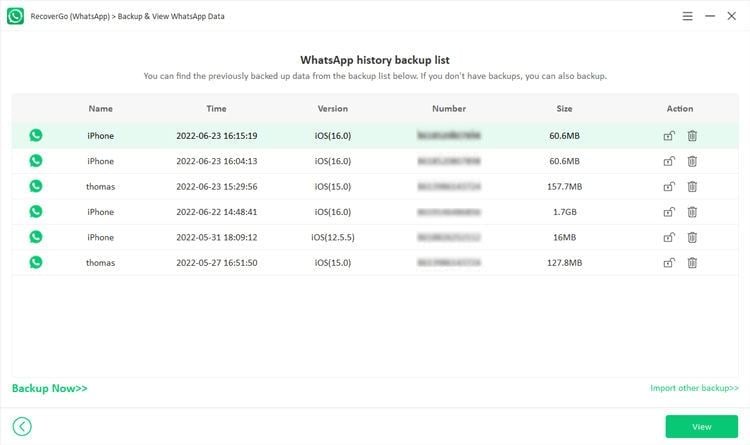
Paso 3 Después de hacer una copia de seguridad, se enumerarán todos sus datos de WhatsApp. Puede hacer clic en «Recuperar» para exportar todos los datos a la computadora.
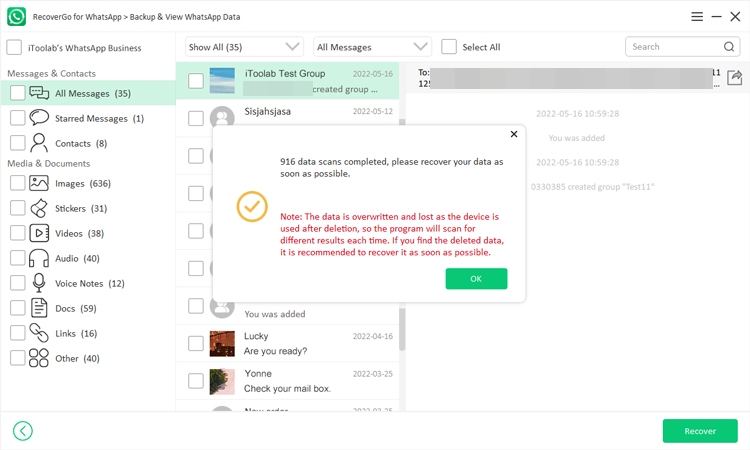
Conclusión
El trabajo de llevar los datos de WhatsApp de su teléfono antiguo a un nuevo teléfono se convierte en una tarea difícil cuando se saltea accidentalmente la opción «Restaurar» durante el nuevo proceso de configuración del teléfono. Pero no se preocupe más porque le hemos dado el mejor método adecuado para restaurar los chats de WhatsApp después de omitir la restauración tanto para Android como para iPhone. Y, entre todos los métodos mencionados anteriormente, su ayudante final podría ser el Itooltab Recovergo (WhatsApp), ya que recupera de manera segura su copia de seguridad de WhatsApp en unos pocos clics y eso también cuando ni siquiera tiene una copia de seguridad anterior.
